windows11关闭更新后如何开启 windows11系统更新关闭了怎么打开
更新时间:2023-07-12 09:26:49作者:runxin
很多用户为了防止windows11系统自动更新,导致电脑运行出现新的问题,因此也会选项将更新服务关闭,可是由于windows11系统长时间没有进行更新,因此一些用户想要重新开启更新服务,对此windows11关闭更新后如何开启呢?下面小编就给大家带来windows11系统更新关闭了打开设置方法。
具体方法:
1、按键盘上的 Win + R 组合键,可以打开运行;
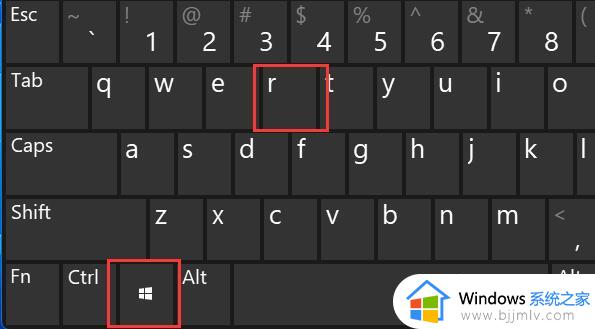
2、运行窗口,输入 gpedit.msc 命令,按确定或回车,可以打开本地组策略编辑器;
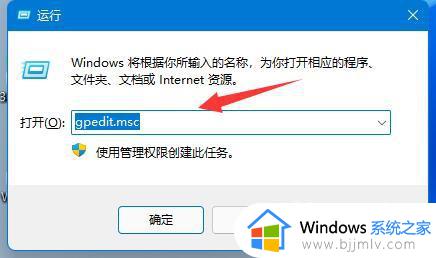
3、本地组策略编辑器窗口,依次展开到:计算机配置下的管理模板。再打开Windows 组件;
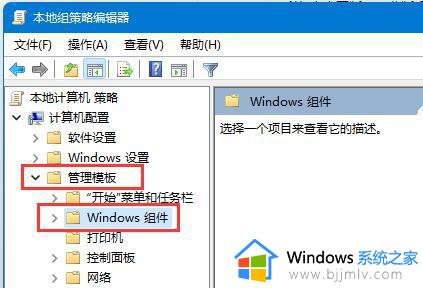
4、接着,继续往下展开,找到Windows 更新,点击管理最终用户体验;
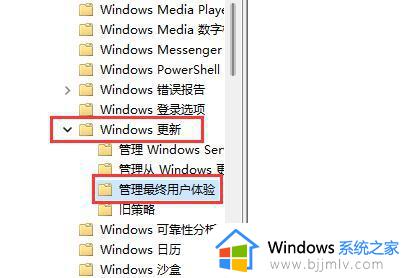
5、右侧,找到并双击打开配置自动更新;
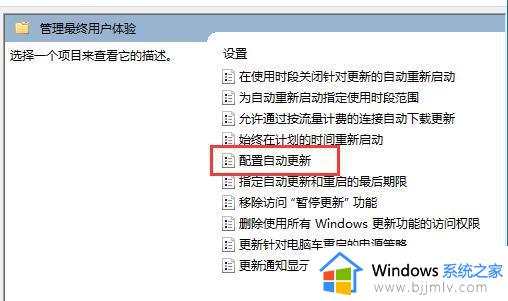
6、最后,勾选已启用,并在下方选择需要的自动更新频率就可以了;
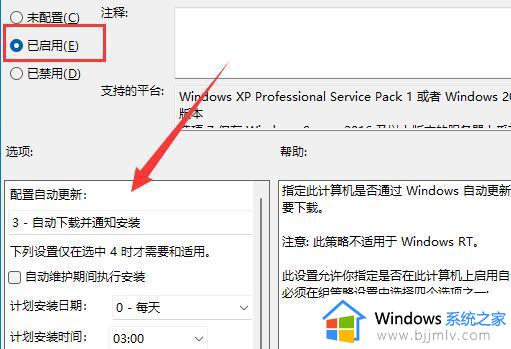
以上就是小编告诉大家的windows11系统更新关闭了打开设置方法了,有遇到过相同问题的用户就可以根据小编的步骤进行操作了,希望能够对大家有所帮助。
windows11关闭更新后如何开启 windows11系统更新关闭了怎么打开相关教程
- windows11系统更新怎么关闭 windows11如何永久关闭更新
- windows11怎么永久关闭更新 windows11如何彻底关闭系统更新
- windows11怎么关闭系统更新 windows11如何彻底关掉系统更新
- windows11系统更新关闭方法 windows11怎么关闭更新
- windows11系统更新关闭方法 windows11彻底关闭更新怎么操作
- win11怎样关闭系统更新 windows11如何关闭自动更新
- windows11如何彻底关闭更新 怎么关闭系统自动更新win11
- win11系统怎么关闭自动更新 windows11更新怎么永久关闭
- 怎么拒绝windows11更新系统 如何关闭windows11自动更新功能
- windows11更新怎么永久关闭 如何关闭windows11更新
- win11恢复出厂设置的教程 怎么把电脑恢复出厂设置win11
- win11控制面板打开方法 win11控制面板在哪里打开
- win11开机无法登录到你的账户怎么办 win11开机无法登录账号修复方案
- win11开机怎么跳过联网设置 如何跳过win11开机联网步骤
- 怎么把win11右键改成win10 win11右键菜单改回win10的步骤
- 怎么把win11任务栏变透明 win11系统底部任务栏透明设置方法
热门推荐
win11系统教程推荐
- 1 怎么把win11任务栏变透明 win11系统底部任务栏透明设置方法
- 2 win11开机时间不准怎么办 win11开机时间总是不对如何解决
- 3 windows 11如何关机 win11关机教程
- 4 win11更换字体样式设置方法 win11怎么更改字体样式
- 5 win11服务器管理器怎么打开 win11如何打开服务器管理器
- 6 0x00000040共享打印机win11怎么办 win11共享打印机错误0x00000040如何处理
- 7 win11桌面假死鼠标能动怎么办 win11桌面假死无响应鼠标能动怎么解决
- 8 win11录屏按钮是灰色的怎么办 win11录屏功能开始录制灰色解决方法
- 9 华硕电脑怎么分盘win11 win11华硕电脑分盘教程
- 10 win11开机任务栏卡死怎么办 win11开机任务栏卡住处理方法
win11系统推荐
- 1 番茄花园ghost win11 64位标准专业版下载v2024.07
- 2 深度技术ghost win11 64位中文免激活版下载v2024.06
- 3 深度技术ghost win11 64位稳定专业版下载v2024.06
- 4 番茄花园ghost win11 64位正式免激活版下载v2024.05
- 5 技术员联盟ghost win11 64位中文正式版下载v2024.05
- 6 系统之家ghost win11 64位最新家庭版下载v2024.04
- 7 ghost windows11 64位专业版原版下载v2024.04
- 8 惠普笔记本电脑ghost win11 64位专业永久激活版下载v2024.04
- 9 技术员联盟ghost win11 64位官方纯净版下载v2024.03
- 10 萝卜家园ghost win11 64位官方正式版下载v2024.03